AWSアカウントを作る - AWSをはじめからていねいに
ていねいを心掛けたAWS記事です。スクリーンショット満載でやった気になれます。
AWS関連の他の記事はAWSをはじめからていねいにからどうぞ。
ゴール
AWSアカウントを作成してマネジメントコンソールにログインする。
必要なもの
- 作業時間:15分
- 費用:無料
- 登録用メールアドレス
- 登録用クレジットカード
- SMSが受け取れる電話番号
AWSアカウントの作成手順
-
AWSトップページからアカウント作成ボタンを押す
AWSのトップページ(https://aws.amazon.com)を表示して、右上の「AWSアカウントの作成」ボタンを押します。
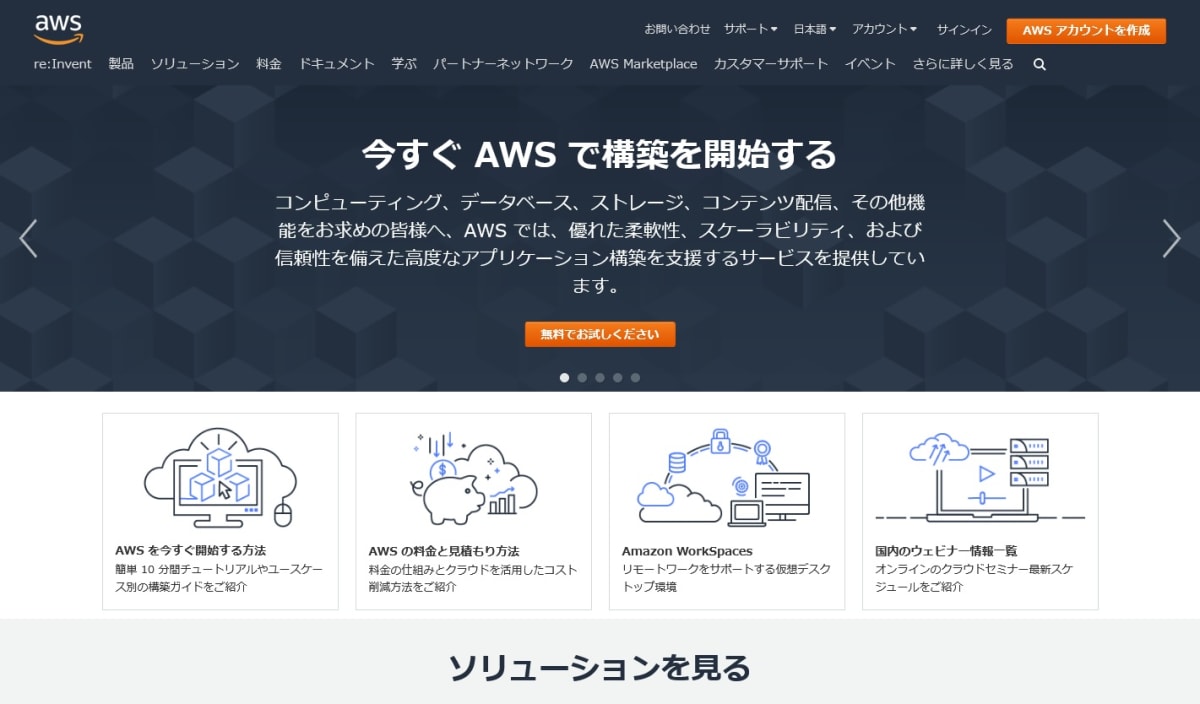
-
Eメールアドレス、パスワード、AWSアカウント名を入力します
Eメールアドレス、パスワード、AWSアカウント名を入力して「続行(ステップ1/5)」ボタンを押します。
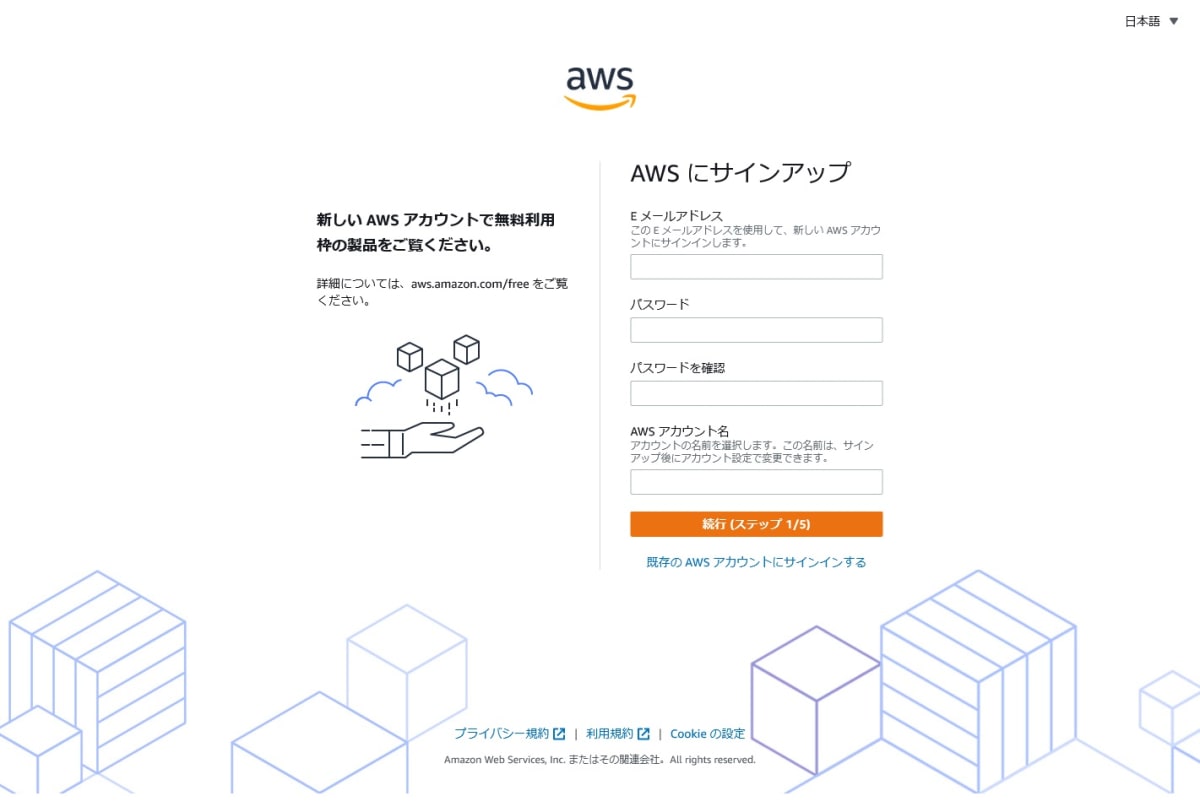
-
セキュリティチェックのCAPTCHAを入力します
CAPTCHを入力して「続行(ステップ1/5)」ボタンを押します。
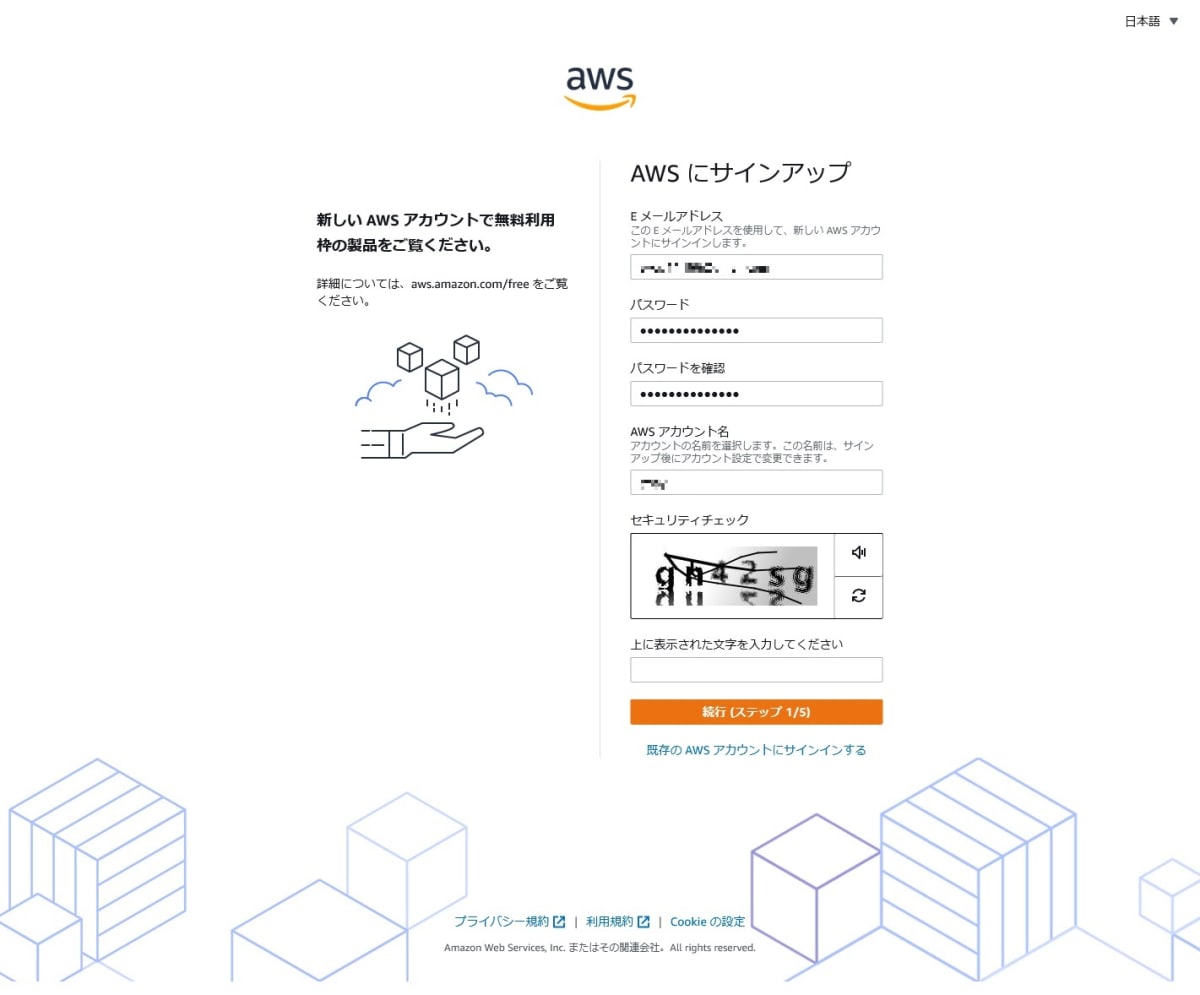
-
氏名と住所をを入力します
氏名と住所などを入力して「続行(ステップ2/5)」ボタンを押します。
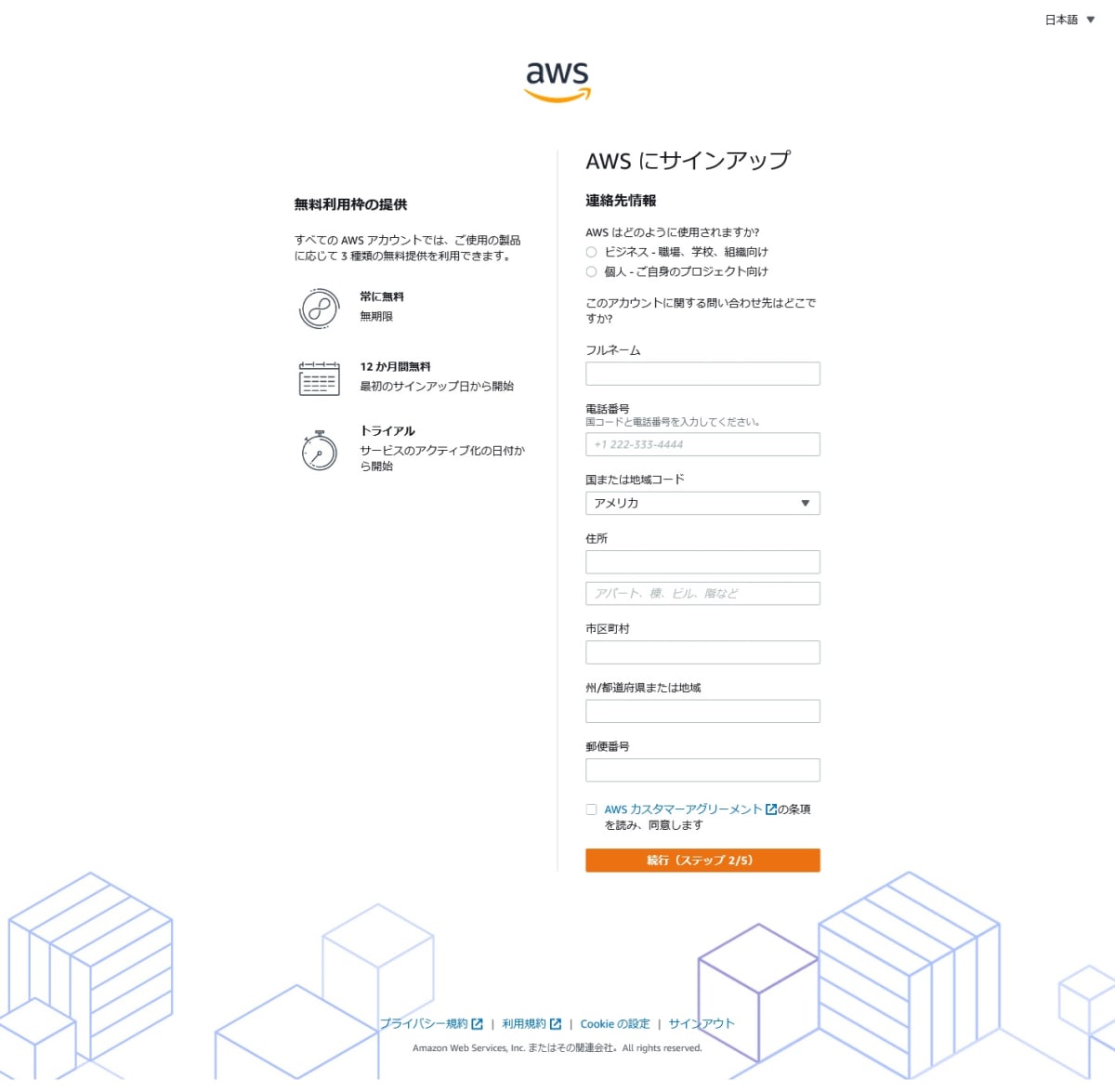
-
クレジットカードを入力します
クレジットカード情報を入力して「続行(ステップ3/5)」ボタンを押します。
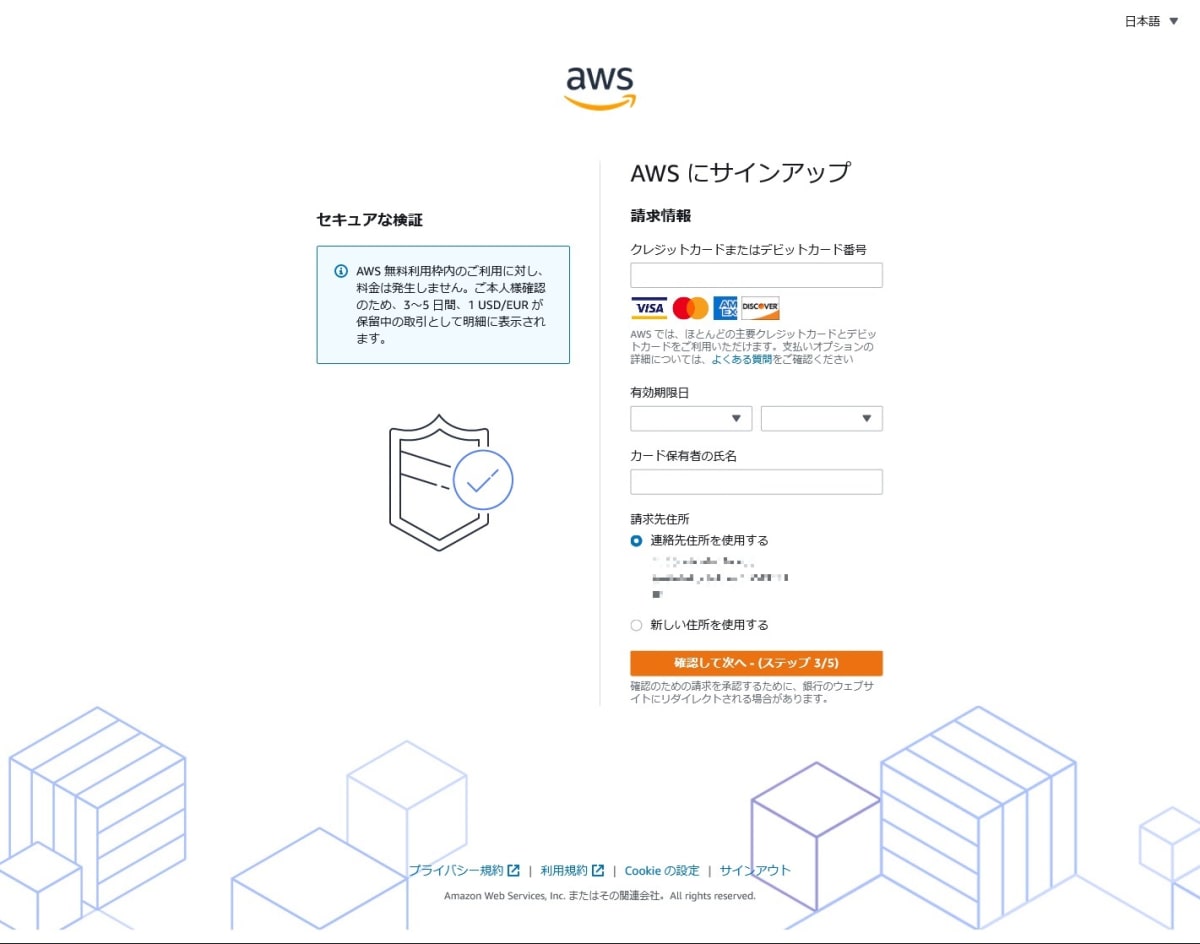
-
SMSを受け取る電話番号とCAPTCHAを入力します
SMSを受け取る電話番号とCAPTCHAを入力して「続行(ステップ4/5)」ボタンを押します。
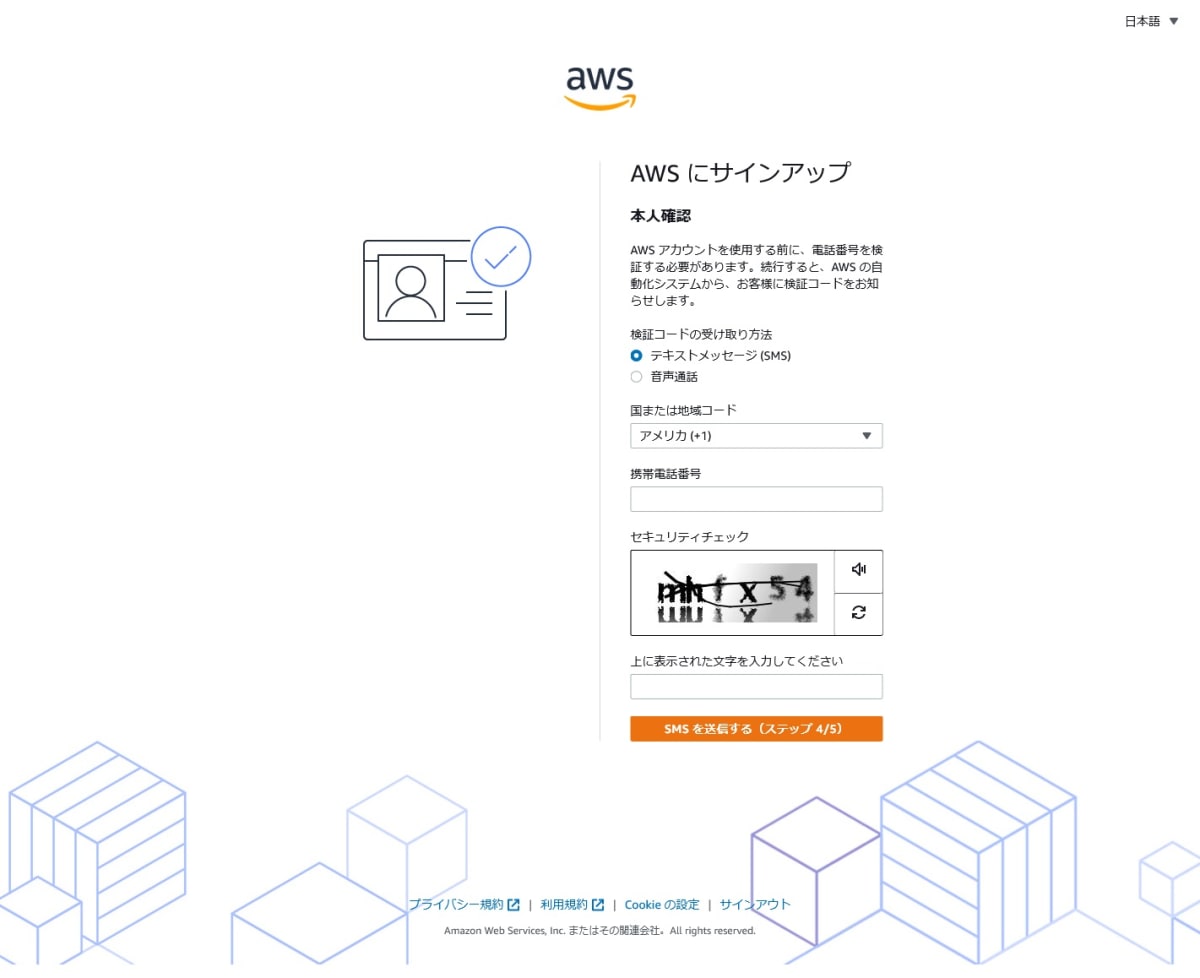
-
SMSで受け取ったコードを入力します
SMSで受け取ったコードを入力して「続行(ステップ4/5)」ボタンを押します。
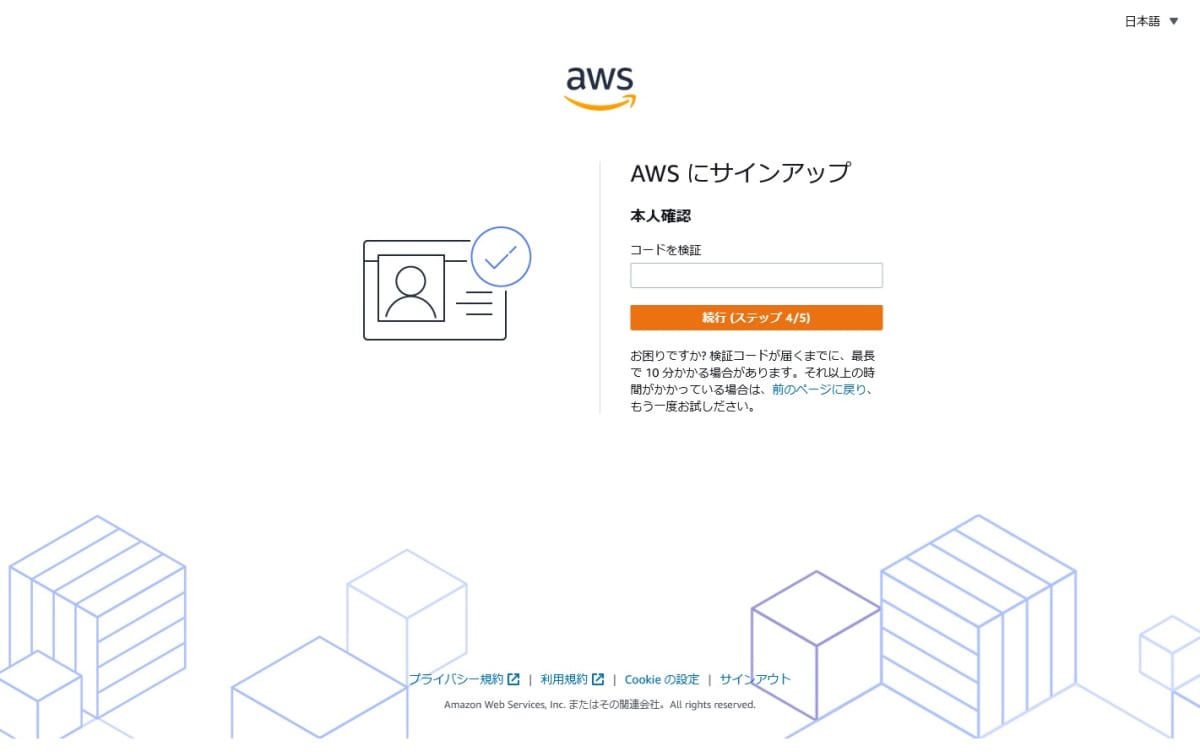
-
サポートプランを選択します
サポートプランを選択します。悩んだらベーシックサポートで十分です。後から変更ができます。
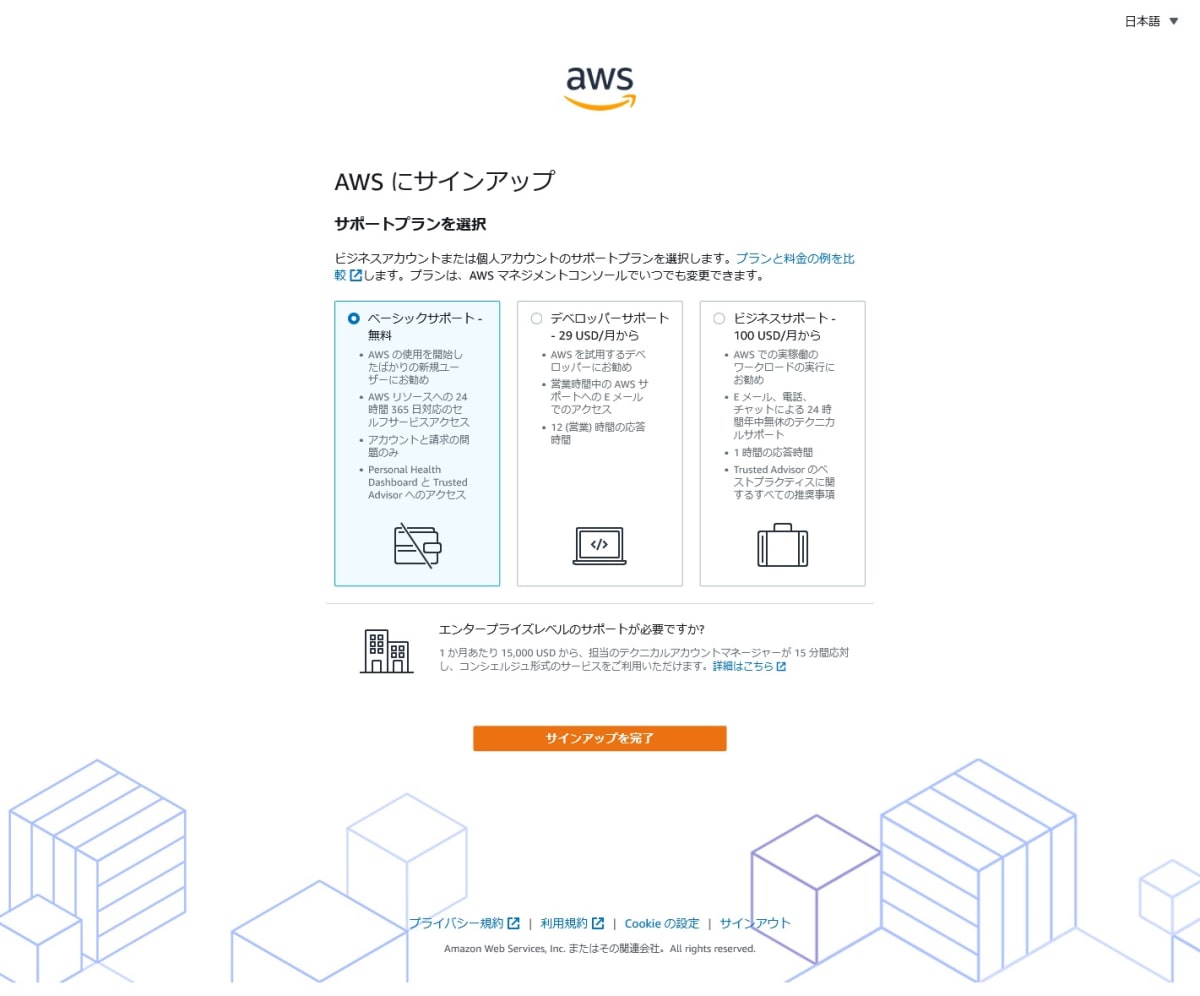
-
アカウント作成が完了です
アカウントの作成が完了です!「AWSマネジメントコンソールにお進みください」を押します。
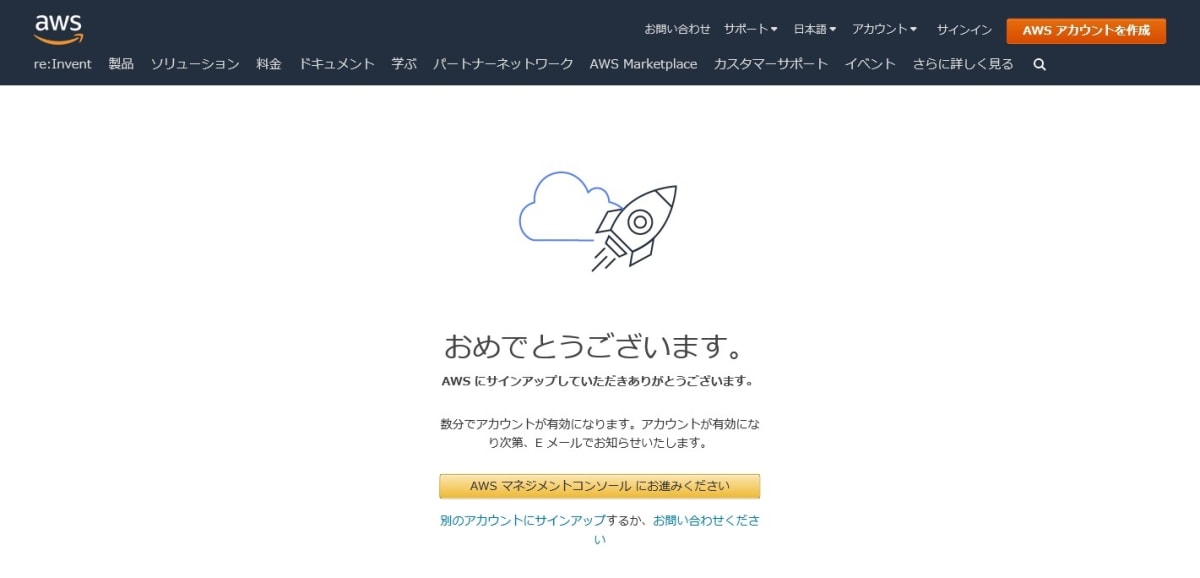
-
マネジメントコンソールにログインします
登録に使用したEメールアドレスを入力して「次へ」ボタンを押します。
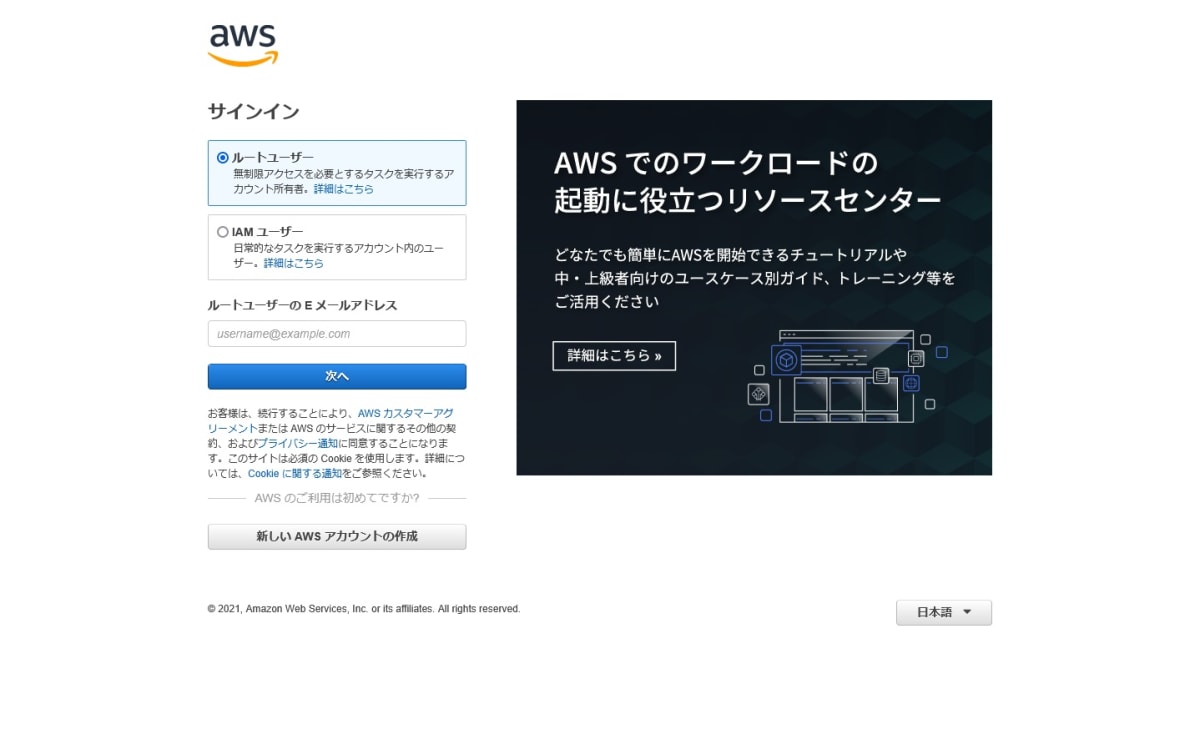
-
CAPTCHAを入力します
CAPTCHAを入力して「送信」ボタンを押します。
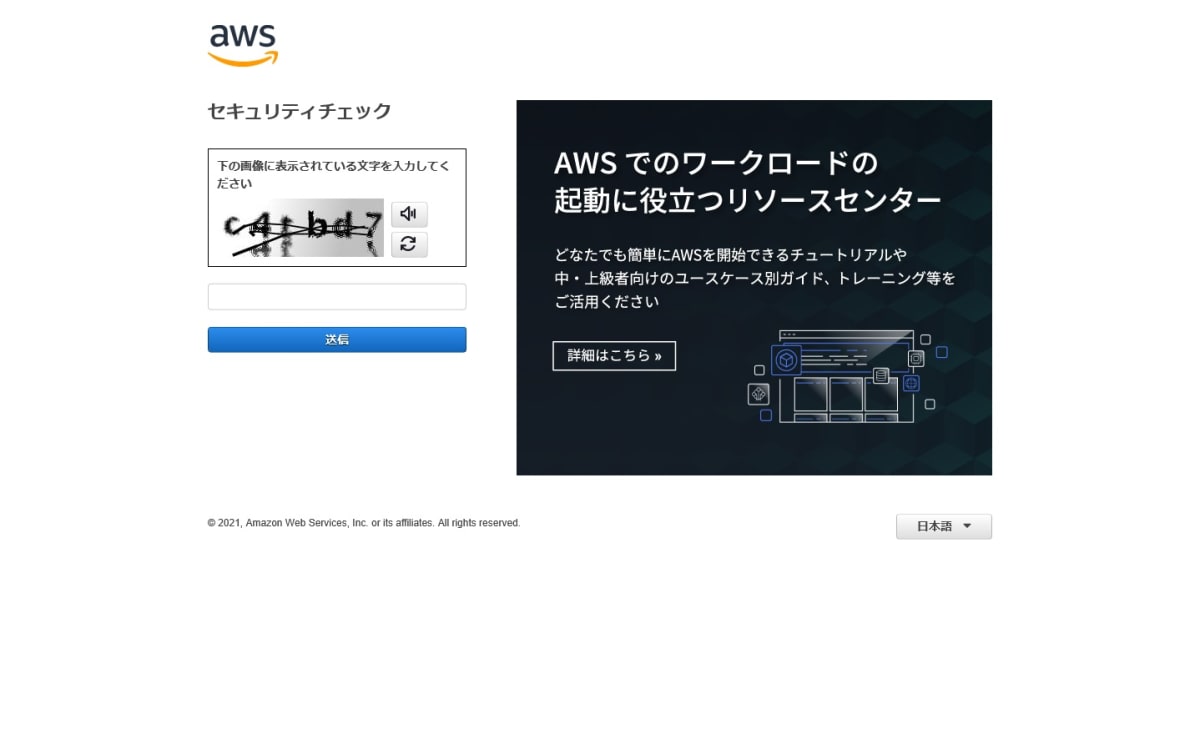
-
パスワードを入力します
パスワードを入力して「サインイン」ボタンを押します。
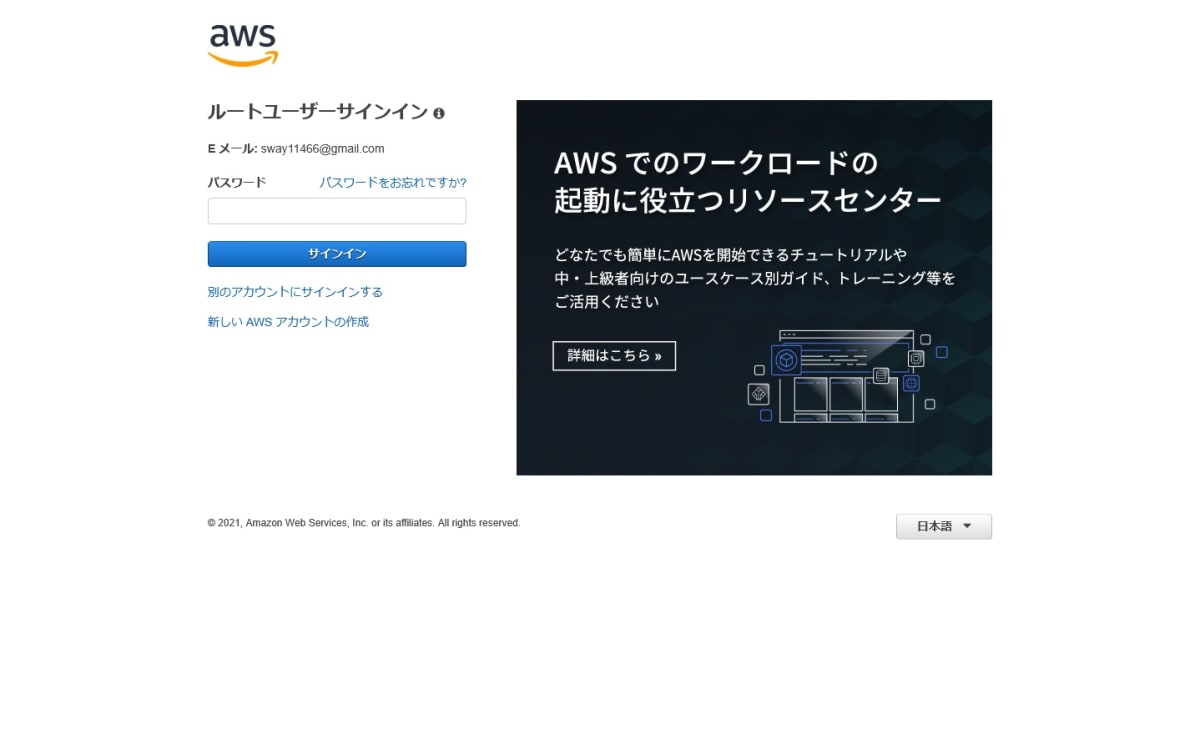
-
マネジメントコンソールへのログインが完了です
無事にマネジメントコンソールを表示できました!
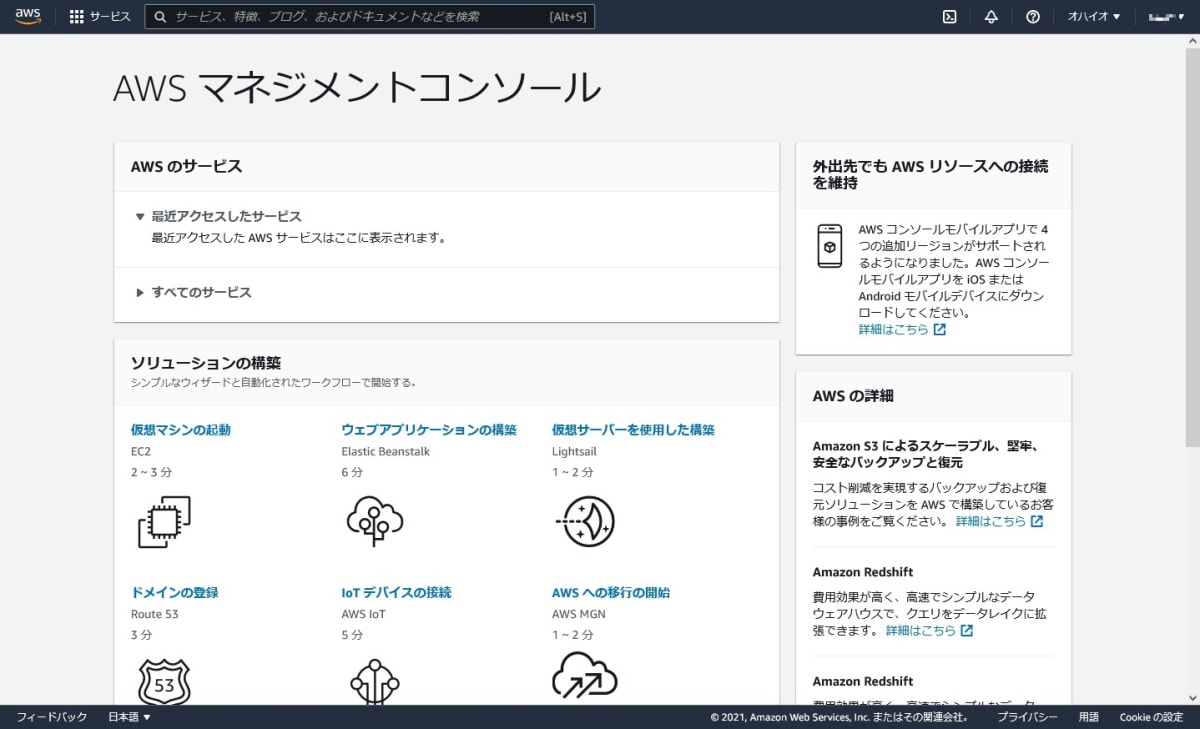
感想
難易度の高いCAPTCHを3回も入力するのは結構しんどい。
AWSオフィシャルのアカウント作成の説明もわかりやすそうだ。
次はこれをやろう
AWS関連の他の記事はAWSをはじめからていねいにからどうぞ。
Discussion